在数字化办公日益普及的今天,Word文档和PDF文件已成为我们日常工作中不可或缺的两种文件格式,Word以其强大的编辑功能深受用户喜爱,而PDF则因其良好的兼容性和安全性被广泛应用于文件传输和存档,如何将Word表格高效、准确地转换为PDF格式呢?本文将为您详细解析这一过程,确保您在转换过程中既保留原表格的完整性,又能满足不同场景下的需求。
为什么需要将Word表格转换为PDF?
在探讨具体操作之前,我们先来了解一下为何需要进行这样的转换,PDF格式具有良好的跨平台性,无论是Windows、Mac还是Linux系统,甚至是移动设备上的阅读器,都能完美呈现PDF文件的内容和格式,避免了因软件版本或操作系统差异导致的排版错乱问题,PDF文件的安全性更高,可以设置密码保护、限制编辑和打印等权限,适合用于合同、报告等重要文件的分享,PDF文件体积相对较小,便于网络传输和存储,将Word表格转换为PDF,不仅提升了文件的通用性和安全性,还优化了文件管理和传播效率。
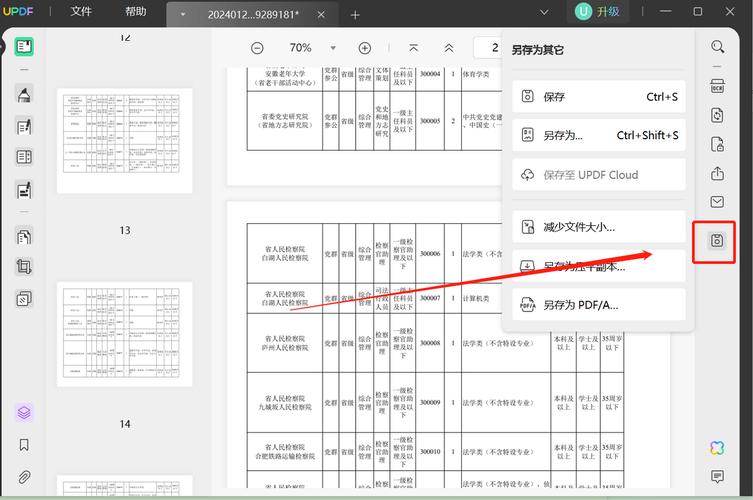
Word表格转PDF的方法概览
1. 使用Microsoft Word内置功能
如果您使用的是Microsoft Word软件,那么最直接的方式就是利用其自带的“另存为”功能进行转换。
步骤:打开包含表格的Word文档,点击左上角的“文件”菜单,选择“另存为”,在弹出的对话框中,选择保存位置,然后在“保存类型”下拉列表中选择“PDF(*.pdf)”,点击“保存”按钮即可。
优点:操作简单快捷,无需额外安装软件,且能最大程度保持原文档的格式和布局。
2. 利用在线转换工具
对于没有安装Word软件或者需要批量转换的用户,在线转换工具是一个不错的选择,市面上有许多免费或付费的在线服务,如Smallpdf、ILovePDF等,它们提供了Word转PDF的功能。
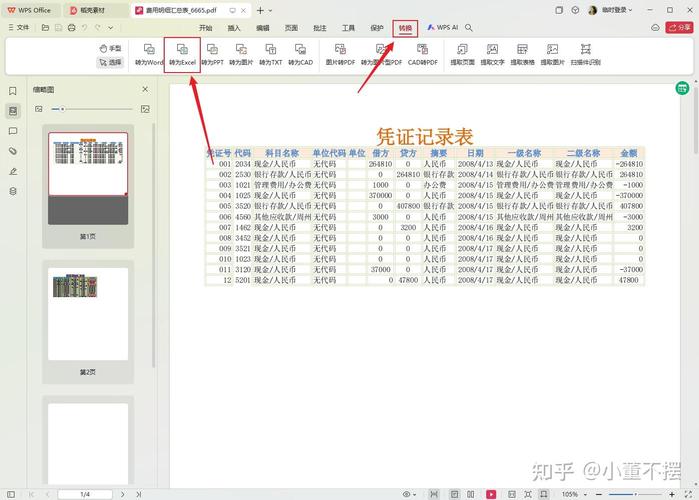
步骤:访问任一提供此服务的网页,上传您的Word文档,选择输出格式为PDF,之后按照提示操作即可下载转换后的PDF文件。
优点:无需安装任何软件,支持多种文件格式转换,部分网站还提供批量处理功能,但需注意隐私和数据安全问题。
3. 使用专业的PDF编辑器
对于需要对PDF文件进行进一步编辑或优化的用户,可以考虑使用Adobe Acrobat等专业PDF编辑软件,这些软件通常也提供了从Word直接创建或转换PDF的功能。
步骤:在Adobe Acrobat中,选择“文件”->“创建”->“从文件”,然后浏览并选择您的Word文档,软件会自动将其转换为PDF,并提供一系列编辑选项供您调整。
优点:功能强大,不仅可以转换格式,还能对PDF内容进行深度编辑,但缺点是软件成本较高。
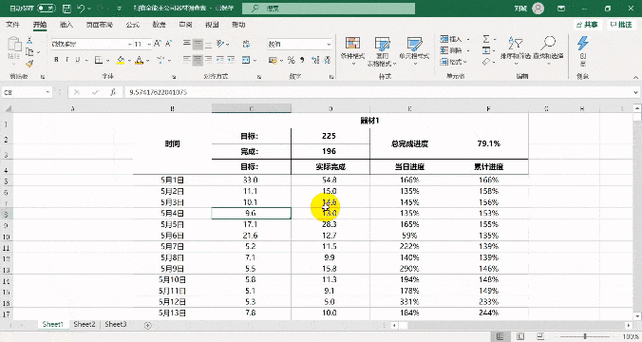
转换过程中的注意事项
1、检查表格完整性:在转换前,请确保Word表格中的所有数据、边框和格式都已正确无误,特别是合并单元格、颜色填充等特殊设置。
2、调整页面布局:考虑到PDF的显示效果,可能需要在Word中提前调整页面边距、纸张大小等,以确保转换后的PDF页面布局符合预期。
3、嵌入字体:为了避免在不同设备上查看时出现字体替换的问题,建议在Word中将使用的字体嵌入到文档中(Word 2010及以上版本支持此功能)。
4、测试转换效果:完成转换后,务必在不同的设备和软件上打开PDF文件检查,确认表格内容完整、格式正确无误。
常见问题解答(FAQs)
Q1: 转换后的PDF文件中表格线条变粗或颜色改变怎么办?
A1: 这种情况通常是由于Word中的表格样式或PDF查看器的渲染方式导致的,尝试在Word中调整表格边框的粗细和颜色,确保它们在转换为PDF前看起来是正常的,更换不同的PDF查看器也可能解决问题,因为不同的查看器对PDF的渲染效果有所不同。
Q2: 如果Word文档中有链接或交互式元素,转换后的PDF会保留这些功能吗?
A2: 这取决于所使用的转换方法和工具,大多数在线转换工具和Microsoft Word的内置功能会尽力保留链接和交互式元素,但某些复杂的交互可能无法完全复制到PDF中,如果这些功能对您至关重要,建议使用Adobe Acrobat等专业软件进行转换,它们提供了更高级的功能保留选项。
到此,以上就是小编对于word表格怎么改成pdf的问题就介绍到这了,希望介绍的几点解答对大家有用,有任何问题和不懂的,欢迎各位朋友在评论区讨论,给我留言。
内容摘自:https://news.huochengrm.cn/cydz/9730.html
